Air Mouse G10 — универсальный пульт дистанционного управления, который предоставляем своим пользователям возможность управления разными электронными устройствами: компьютером, телевизором, медиаплеерами и т.д.

Пульт позволяет управлять гаджетами с помощью движений в пространстве: перемещаете устройство в воздухе, тем самым перемещая курсор на экране. Преимуществом данного гаджета является то, что он оснащен функцией голосового управления и стабильно работает с поисковыми помощниками и разными сервисами.
Устройство представлено в двух вариантах:
- Air Mouse G10S;
- Air Mouse G10;
Обе модели имеют беспроводное подключение и по внешнему виду совершенно идентичны.
Единственное отличие, что первый имеет функцию управления с помощью движений, а второй — нет.
Air Mouse G10S Pro — это улучшенная версия модели G10S: разработчики добавили подвесветку вокруг триммера со стрелками, улучшили работу курсора и внедрили алгоритм антишейка, который сделает работу на этой аэромыши еще комфортнее.
Купить все эти модели Air Mouse G10 можно как на платформах с китайскими товарами (например, AliExpress), так и на сайтах проверенных продавцов.
Технические характеристики:
- Тип связи: беспроводной.
- Тип соединения: 2,4 Ггц.
- Интерфейс: USB.
- Датчик: гироскоп (6 осей).
- Батарейки: ААА, 2 шт.
- Дальность действия: до 10 метров.
- Скорость отклика: 10 миллисекунд.
- Габариты устройства: 14,3 x 4,5 x 2,9 сантиметров.
- Вес: 62 грамма.
- Материалы: пластик, силикон.
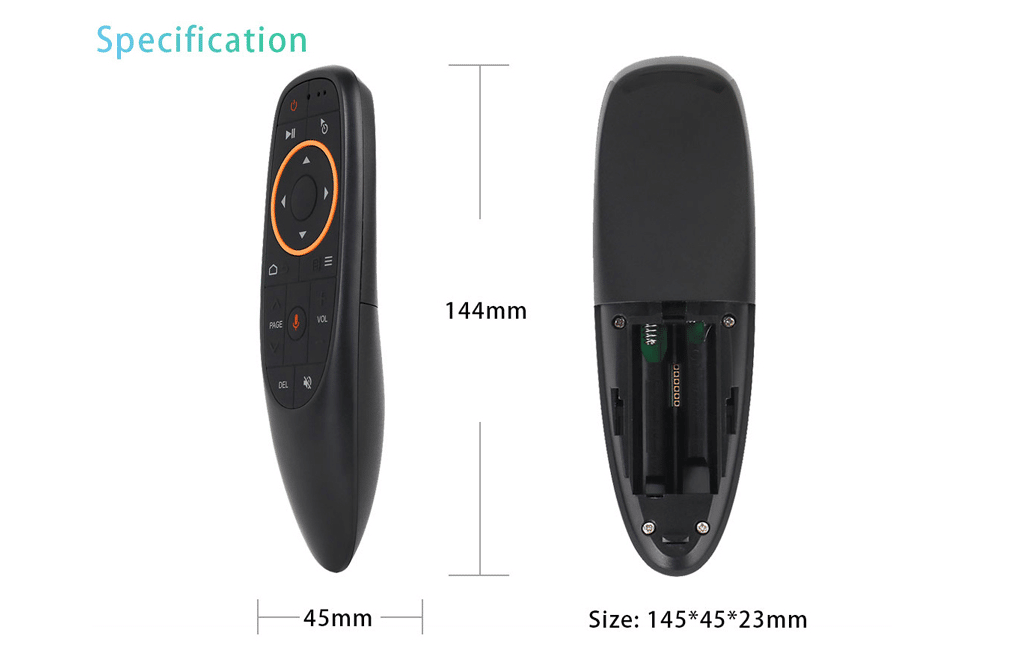
Содержание
- Аэромышь — полезный атрибут электроники
- Обзор Air Mouse G10S
- Настройка Air Mouse G10 — подробная инструкция на русском
- Подключение аэромыши к прибору
- Функция инфракрасного исследования
- Регулировка скорости указателя
- Проблемы, которые могут возникнуть при пользовании Air Mouse G10
- Курсор в произвольном порядке двигается по экрану
- Сбой в датчике гироскопа
- Аэромышь G10 работает не должным образом и ваш прибор не может распознать пульт
Аэромышь — полезный атрибут электроники
У каждого продвинутого пользователя электроприборов в квартире обычно имеется стандартный набор устройств: телевизор, приставка для него, компьютер и какой-нибудь медиаплеер.
Для каждого прибора существуют отдельные пульты, которые постоянно путаются между собой и занимает место на журнальном столе.
Программируемая аэромышь G10 существенно упростит работу с электронными устройствами и позволит больше не путаться между большим количеством переключателей, так как Air Mouse G10 является уникальным настраиваемым и обучаемым устройством и работает с большинством моделей приборов.
Советуем задуматься о покупке G10 Air Mouse, если вы часто теряете пульты ДУ или они часто приходят в негодность. Уследить за одним единственным устройством куда проще, чем за тремя или четырьмя.
Также аэромышь имеет ряд преимуществ и новых функций по сравнению с заводскими модели. Самыми яркими примерами являются функция голосового управления и управления с помощью перемещения пульта в пространстве.
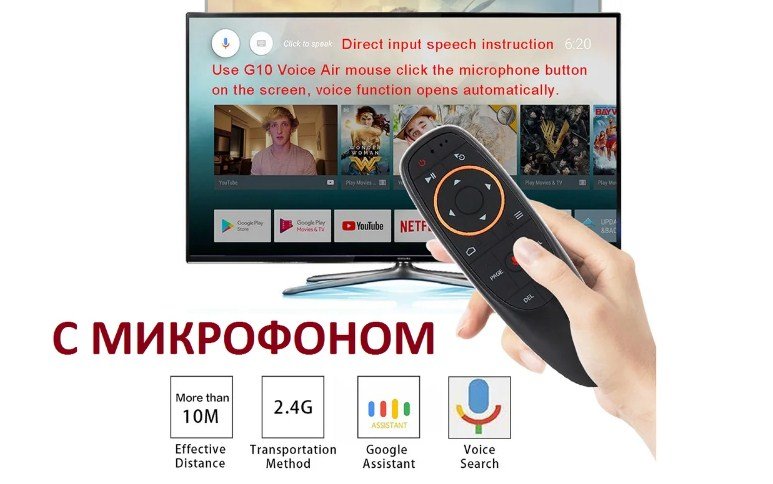
Обзор Air Mouse G10S
Устройство представлено в компактной коробке, на которой указаны характеристики пульта Air Mouse G10 и устройства, с которыми работает пульт. В комплекте идет сама аэромышь, Bluetooth-адаптер с разъемом USB 3.0, который обеспечивает связь с прибором и руководство по использованию.
Батарейки, к сожалению, в комплекте не идут, поэтому придется докупать их самостоятельно.

Аэромышь G10 стабильно работает с приставками на платформе Android и приставками Xiaomi Mi, с которыми может взаимодействовать далеко не каждое устройство такого типа.
Сам пульт выполнен в сдержанном и приятном стиле: черным глянцевый цвет, в середине устройства находится черное матовое поле, на котором находятся кнопки управления. Вокруг стрелок управления и кнопки «ОК» расположен оранжевый круг, который выделяется среди общей раскраски устройства и придает контраста.
Пульт содержит в себе перечень самых необходимых кнопок, которые необходимы для комфортного использования. Остальные действия можно выполнять с помощью функции управления голосом или курсором. Список кнопок, представленных на Air Mouse G10S сверху-вниз:
- кнопка включения/выключения прибора;
- пауза/воспроизведение;
- кнопка, позволяющая зафиксировать курсор;
- стрелки вверх, вниз, влево, вправо;
- кнопка «ОК»;
- кнопка «Домой»;
- кнопка «Меню»;
- регулировка громкости;
- выключение звука;
- кнопка «DEL» для удаления символов.

Также пульт позволяет настраивать кнопку выключения и регулировать скорость указателя.
Как обучить аэромышь g10 — программирование кнопки питания:
Настройка Air Mouse G10 — подробная инструкция на русском
Подключение аэромыши к прибору
Чтобы осуществить подключение аэромыши к вашему электронному прибору, необходимо просто подключить Bluetooth-адаптер к прибору и дождаться синхронизации.
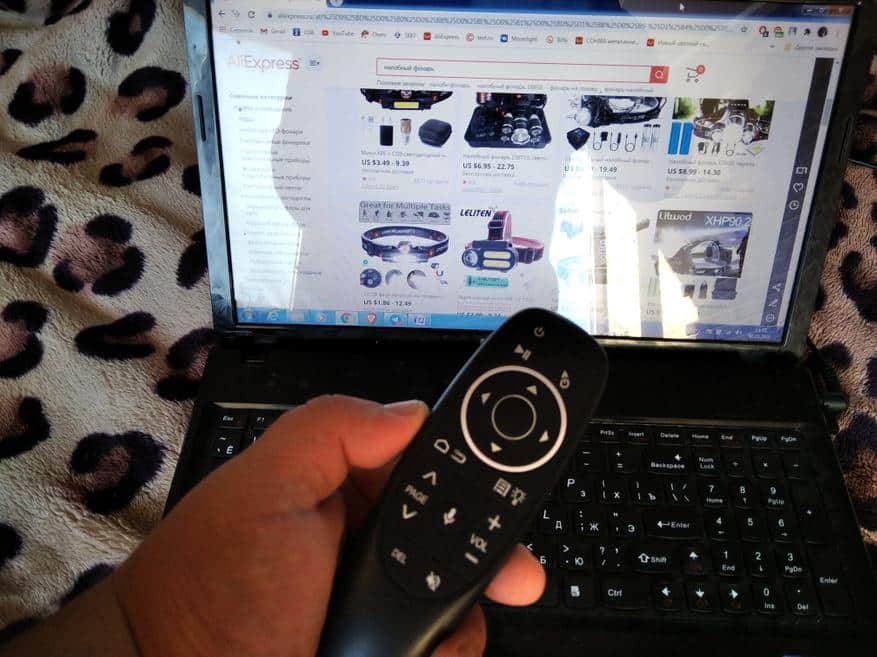
Функция инфракрасного исследования
Пульт имеет функцию инфракрасного исследования, которая позволяет считывать код с пульта ДУ прибора на Air Mouse G10 и управлять устройством. В качестве примера рассмотрим пульт от телевизора:
- Нажмите и удерживайте кнопку выключения на аэромыши до тех пор, пока частота мигания светодиода не изменится на медленную. Когда частота изменится с быстрой на медленную, аэромышь перейдет в режим изучения ИК.
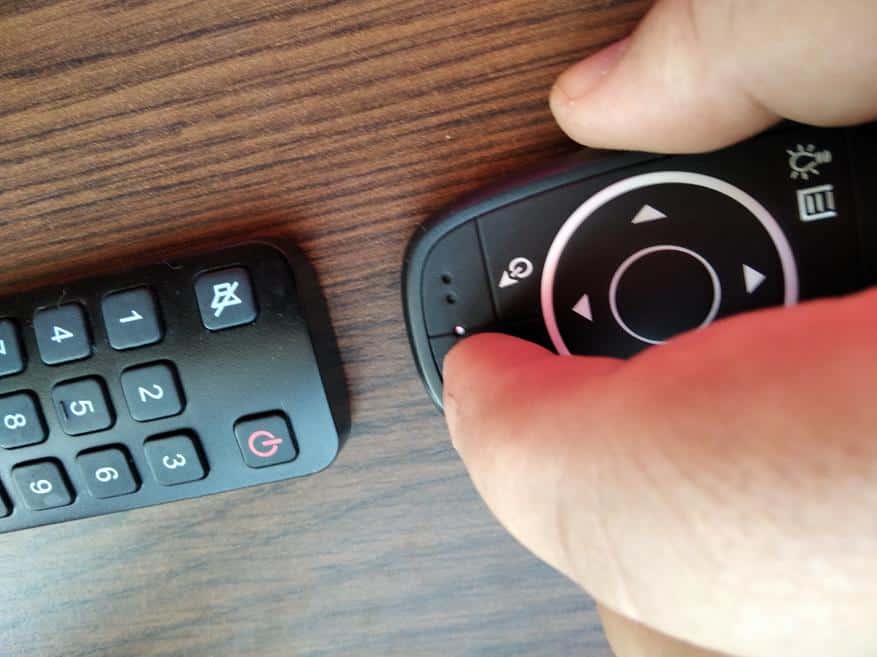
Ик порт программируется на Ик излучение других устройств - Прижмите воздухозаборник и инфракрасные приемные части телевизора друг к другу и нажмите кнопку питания на пульте телевизора. Когда код будет успешно получен, светодиодный индикатор включится, а затем начнет мигать.
- Светодиод погаснет — это означает, что пульт успешно запомнил кодовые значения инфракрасного порта.
- После успешного изучения настройки автоматически сохранятся
- Чтобы очистить значения инфракрасного кода, необходимо нажать кнопки «OK» + «DEL».

Обзор, настройка и калибровка пульта G10s (Air Mouse) с гироскопом и голосовым поиском:
Регулировка скорости указателя
Для регулировки скорости указателя нужно зажать кнопку «ОК», а затем увеличить или уменьшить скорости. В целом имеется три режима: медленный, средний и быстрый.
Air Mouse G10S с микрофоном и гироскопом:
Проблемы, которые могут возникнуть при пользовании Air Mouse G10
При работе с аэромышью G10 могут возникнуть проблемы, особенно при отсутствии опыта в управлении такими устройствами.
Курсор в произвольном порядке двигается по экрану
Только начавшие пользоваться пультом Air Mouse G10, рядовые пользователи, могут столкнуться с такой проблемой из-за банального отсутствия навыков и непривычного управления курсором.
Это проблема решается со временем: как можно больше практикуйтесь и нарабатывайте навык. Также облегчить пользование аэромышью на начальных этапах можно с помощью регулировки скорости курсора, отталкиваясь от собственных предпочтений.
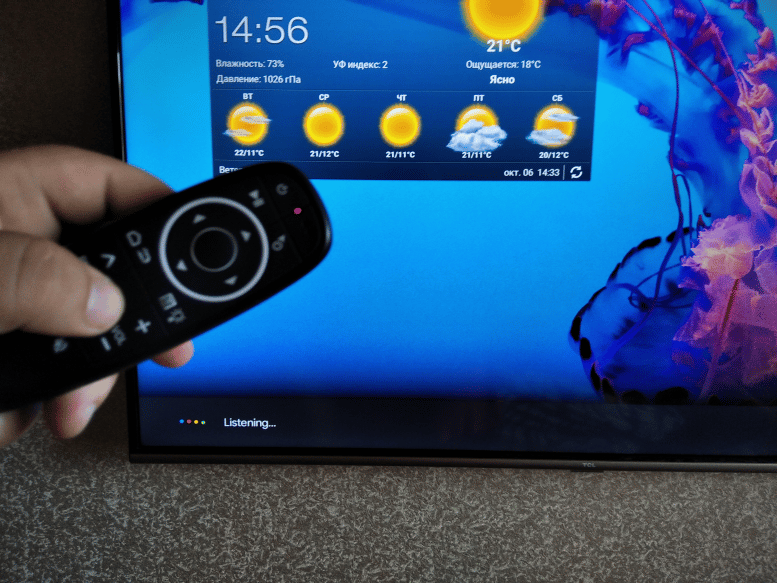
Сбой в датчике гироскопа
Если ваша аэромышь когда-либо падала или подвергалась другим ударам, могли сбиться настройки датчика устройства.
При возникновении такой проблемы, достаточно будет произвести калибровку датчика заново.
Для этого необходимо извлечь одну батарейку, а затем нажать и удерживать стрелки «Влево» и «Вправо». Продолжая держать кнопки, возвращаем батарейку в гнездо и держим кнопки еще 5-10 секунд, пока индикатор не замигает.

Аэромышь G10 работает не должным образом и ваш прибор не может распознать пульт
Первым делом стоит обратить внимание на индикаторы — они могут сигнализировать вам о возникших проблемах при функционировании устройства.
Например, мигающий индикатор говорит о том, что аэромышь потеряла связь с Bluetooth-адаптером.
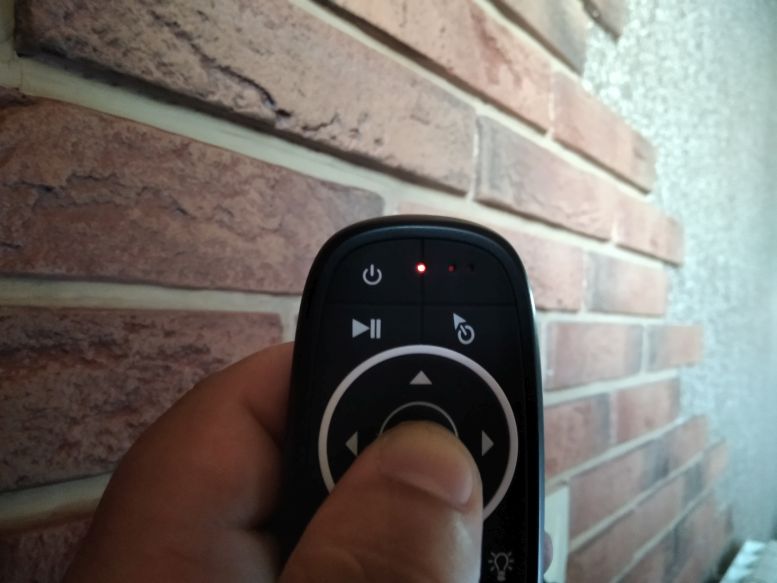
Для решения этой проблемы нужно отсоединить Bluetooth-адаптер от вашего прибора, а затем вынуть одну батарейку из пульта, после чего нажать и удерживать на пульте клавиши «ОК» и «Домой».
Не отпуская их, вставляем батарейку обратно и не отпускаем клавиши еще примерно 5-10 секунд. Затем вставляем Bluetooth обратно и ожидаем, пока индикаторы не перестанут мигать.
Еще одним популярным решением проблемы является сброс настроек. Для этого нужно одновременно зажать кнопки «Меню» и «Выключить звук».
Также неполадку можно исправить путем обновления прошивки вашего прибора (например, Smart TV).
Сделать это можно с помощью обновления через интернет-соединение телевизора (если поддерживается данная функция) или при помощь носителя. Для начала обновления необходимо найти вкладку «Обновление ПО» и выполнить установку, руководствуясь пошаговой инструкцией на экране.
Если увлекаетесь инвестициями, то рекомендую отличную статью про подсчёт комиссий и расходов на брокерских счетах.
Голосовой пульт дистанционного управления g10s pro на данный момент является одним из самых удобных и практичных приспособлений для управления тв приставками на OC Android, а также другими устройствами.
Инструкция пульта G10s pro на русском языке
Беспроводная аэро мышь оснащена встроенным шести осевым гироскопом и акселерометром. Данный пульт также имеет функцию голосового поиска.

Пульт g10s pro является универсальным и может быть использован в качестве обычного пульта управления, компьютерной мыши или игрового джойстика на платформе Android.
Помимо ТВ-бокс, пульт также совместим с персональным компьютером, проектором, домашним кинотеатром и другими устройствами.
Описание кнопок

- Power — кнопка включения (необходимо предварительно настроить).
- Play/Pause — воспроизведение/пауза в мультимедийных приложениях.
- Home — для возврата на главный экран нажмите и удерживайте кнопку 3 секунды.
- Return — возврат к предыдущему экрану.
- OK — подтвердить действие.
- Блокировка курсора — включение и выключение функции аэромыши.
- Подсветка — включение и выключение подсветки.
- Голосовое управление — активация голосового поиска.
Подключение к устройству
При первом подключении вставьте USB-адаптер (донгл) в USB-порт устройства. После этого начнется автоматическая установка драйверов. Подождите некоторое время ( 30-60 секунд). После этого проверьте, работает ли пульт. Если кнопки и аэромышь работают, то сопряжение прошло успешно.
Если пульт не подключился, то зажмите кнопки «ОК» и «Home», после чего замигает светодиодный индикатор. Когда соединение произойдёт он погаснет.
Настройка и обучение пульта
ИК-обучение пульта (на примере кнопки «power»)
- Поднесите пульт g10s pro к пульту донору, так чтобы их ИК-порты смотрели друг на друга.
- На обучаемом пульте нажмите кнопку «Power» на несколько секунд и дождитесь когда индикатор начнет медленно мигать.
- Нажмите кнопку «Power» на пульте доноре.
- Если всё прошло успешно, то индикатор потухнет и данные будут сохранены автоматически.
- Чтобы удалить сохраненный код нажмите «OK»+»DEL».
Регулировка скорости
От медленной к быстрой:
- Зажмите кнопки «OK» и «Volume +».
От быстрой к медленной:
- Зажмите кнопки «OK» и «Volume -«.
Голосовое управление:
Нажмите и удерживайте «Голосовой поиск», чтобы активировать голосовой канал. Отпустите кнопку, чтобы отключить голосовой поиск.
Информация о низком заряде батареи:
Светодиод начнёт постоянно медленно мигать, когда заряд батареи достигнет минимальных значений.
Это будет говорить о том, что пора заменить элементы питания.
Технические характеристики
- Беспроводной сигнал 2,4 ГГц
- Сенсор: гироскоп 6-осевой
- Количество кнопок: 17
- Дальность приёма: до 10 м
- Батарейки: Тип ААА 2 шт.
- Материал: ABS-пластик и резиновые вставки
- Размеры: 143:45:29 мм
- Вес: 50г
Версия g10s pro BT с Bluetooth

Новая версия пульта имеет голубую подсветку, а также возможность подключения по Bluetooth. В остальном оба пульта идентичны.
Где купить
Подключение пульта ДУ G10 с гироскопом к прибору.
Чтобы осуществить подключение аэромыши к вашему электронному устройству, необходимо подключить Bluetooth-адаптер к прибору и дождаться синхронизации.
Функция инфракрасного исследования.
Пульт имеет функцию инфракрасного исследования, которая позволяет считывать код с пульта ДУ прибора на Air Mouse G10 и управлять устройством. Для этого:
- Нажмите и удерживайте кнопку выключения на аэромыши до тех пор, пока частота мигания светодиода не изменится на медленную. Когда частота изменится с быстрой на медленную, аэромышь перейдет в режим изучения ИК.
- Прижмите аэромышь и инфракрасные приемные части телевизора друг к другу и нажмите кнопку питания на пульте телевизора. Когда код будет успешно получен, светодиодный индикатор включится, а затем начнет мигать.
- Светодиод погаснет – это означает, что пульт успешно запомнил кодовые значения инфракрасного порта.
- После успешного изучения настройки автоматически сохранятся.
- Чтобы очистить настройку, необходимо нажать кнопки OK + DEL.
Регулировка скорости указателя
Для регулировки скорости указателя нужно зажать кнопку ОК, а затем увеличить или уменьшить скорость.
Подробности о наличии товара вы можете узнать по телефону: +7 (343) 379-08-09 или написав нам на электронную почту: info@radiomir96.ru
Содержание
- Обзор пульта G10 Pro с голосовым поиском, аэромышью и подсветкой: один из лучших в своем классе
- Air Mouse G10: обзор, настройка, обучение и решение проблем
- Аэромышь – полезный атрибут электроники
- Обзор Air Mouse G10S
- Инструкция на русском языке для air mouse (аэромыше) G10s
- Инструкция на русском языке аэромыши G10s
- ИК-обучение (возьмем для примера обучения кнопки «power»)
- Регулировка скорости
- Функциональные кнопки:
- Голосовое управление:
- Калибровка сенсора
- Правила использования
- Технические характеристики
- Примечания:
Обзор пульта G10 Pro с голосовым поиском, аэромышью и подсветкой: один из лучших в своем классе
Наличие удобного и функционального пульта дистанционного управления может значительно облегчить и ускорить навигацию в различных интерфейсах. Именно об одном из таких устройств с функцией аэромыши и пойдет речь в данном обзоре. Я раскрою всю функциональность пульта, а также расскажу о своем опыте использования.

Сразу отмечу, что у представленных продавцов можно приобрести три разных модели, которые отличаются наличием подсветки и гироскопа. Я приобрел модель со всеми возможными функциями, о ней и пойдет речь в обзоре.
Итак, пульт приходит в обычном китайском пакете, предварительно упакованным в картонную коробку, на которой нанесена краткая техническая характеристика.


Сам пульт также упакован в полиэтиленовый пакет, а внутри коробки имеется инструкция на английском языке, в которой указаны функции кнопок пульта, а также другая информация. Я размещу ниже боле наглядную картинку, которая является выдержкой из инструкции.

Функциональность кнопок исходя из картинки, я думаю, понятна. Также некоторые важные функции я расписал ниже, но если у вас останутся вопросы, с радостью отвечу на них в комментариях.

Устройство поставляется без батареек, а в отсеке для аккумуляторов хранится донгл, который обеспечивает беспроводное подключение пульта к телевизору или другим устройствам. Донгл также поставлялся предварительно упакованным в полиэтиленовый пакет, но я пишу обзор спустя месяц использования устройства и фото заранее не сделал.

Донгл имеет небольшие размеры и подключается в любой USB порт необходимого нам устройства.


В целом первые впечатления о пульте очень хорошие, устройство эргономичное и хорошо сидит в руке, пульт компактный и практически все кнопки находятся в области досягаемости большого пальца. Также стоит отметить прорезиненные кнопки, на которых имеется гравировка.



Пульт имеет относительно небольшой вес, который составляет 46 грамм без батареек и 60 грамм с аккумуляторами. Учтите, что вес аккумулятором может незначительно отличаться в зависимости от производителя.


Работа пульта была проверена на таких устройствах как: ноутбук, телевизор TCL 55ep640 на базе Android TV 9.0, а также на TV-box Ugoos AM-6, с которым пульт работает на постоянной основе. На всех устройствах пульт показал полную работоспособность.

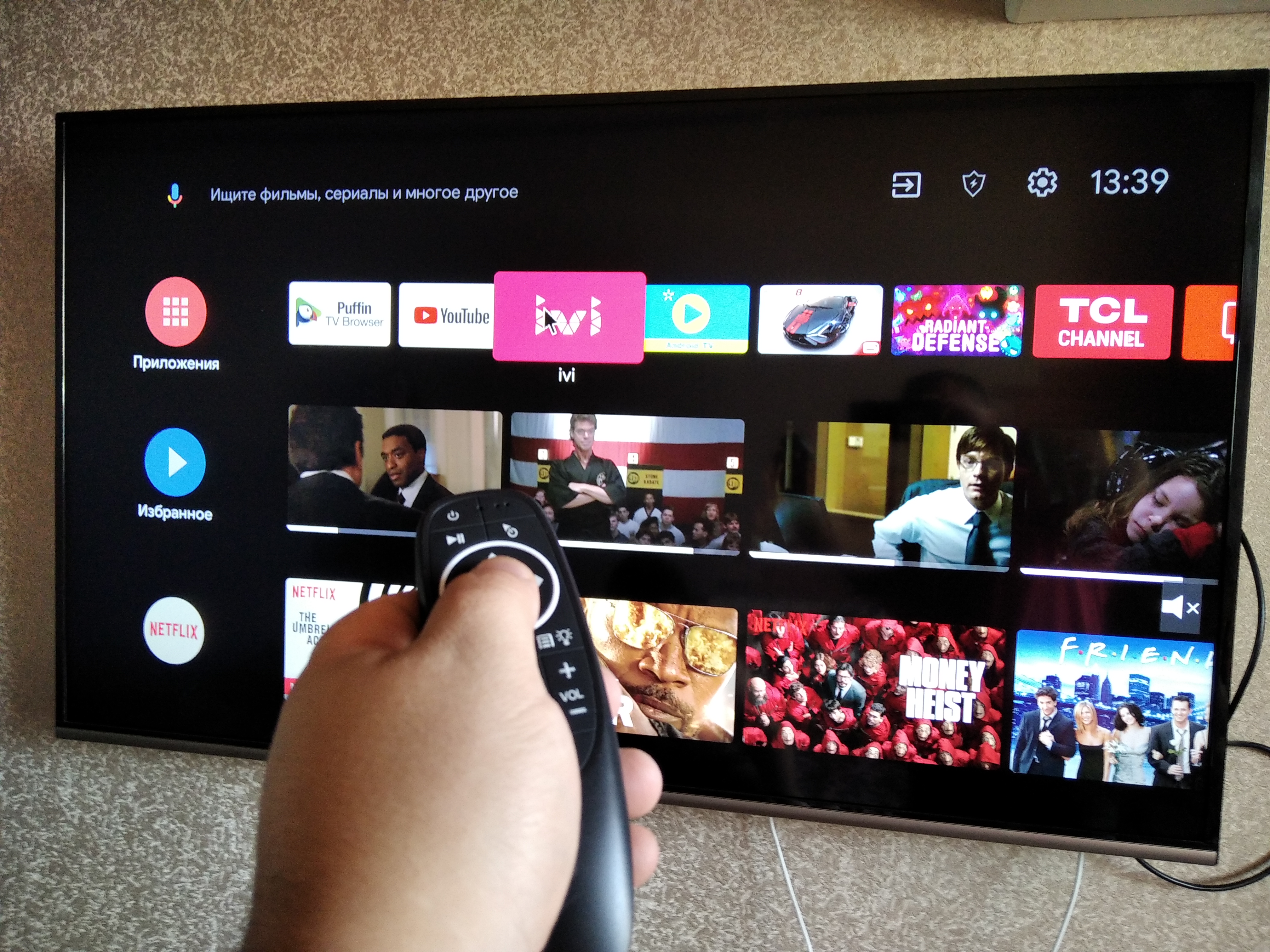

Для использования пульта ночью или в условиях недостаточной освещенности, на нем имеется гравировка кнопок, а также ненавязчивая белая подсветка, которая включается кратким нажатием на кнопку с иконкой лампочки. Подсветку можно выключить повторным нажатием или она отключается автоматически спустя 20 секунд бездействия.


В верхней части пульта имеется светодиодный индикатор, который при нажатии на любую из кнопок загорается красным светом, а при включении подсветки сигнализирует белым цветом. Последняя индикация довольно важная, поскольку в условиях дневного света подсветку не видно, а индикатор видно при практически любых условиях, таким образом можно сэкономить заряд батареек в случае случайного включения подсветки.
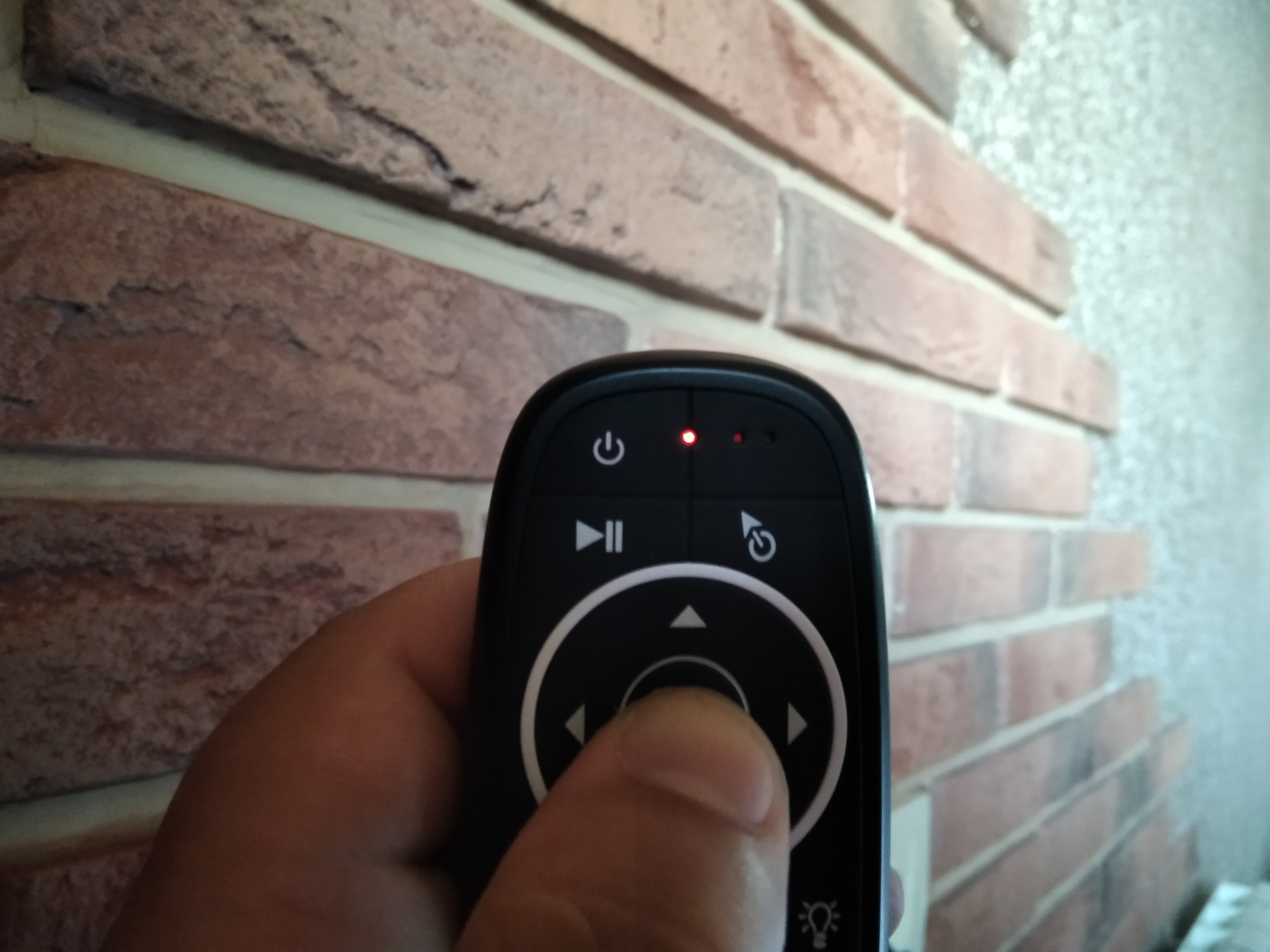
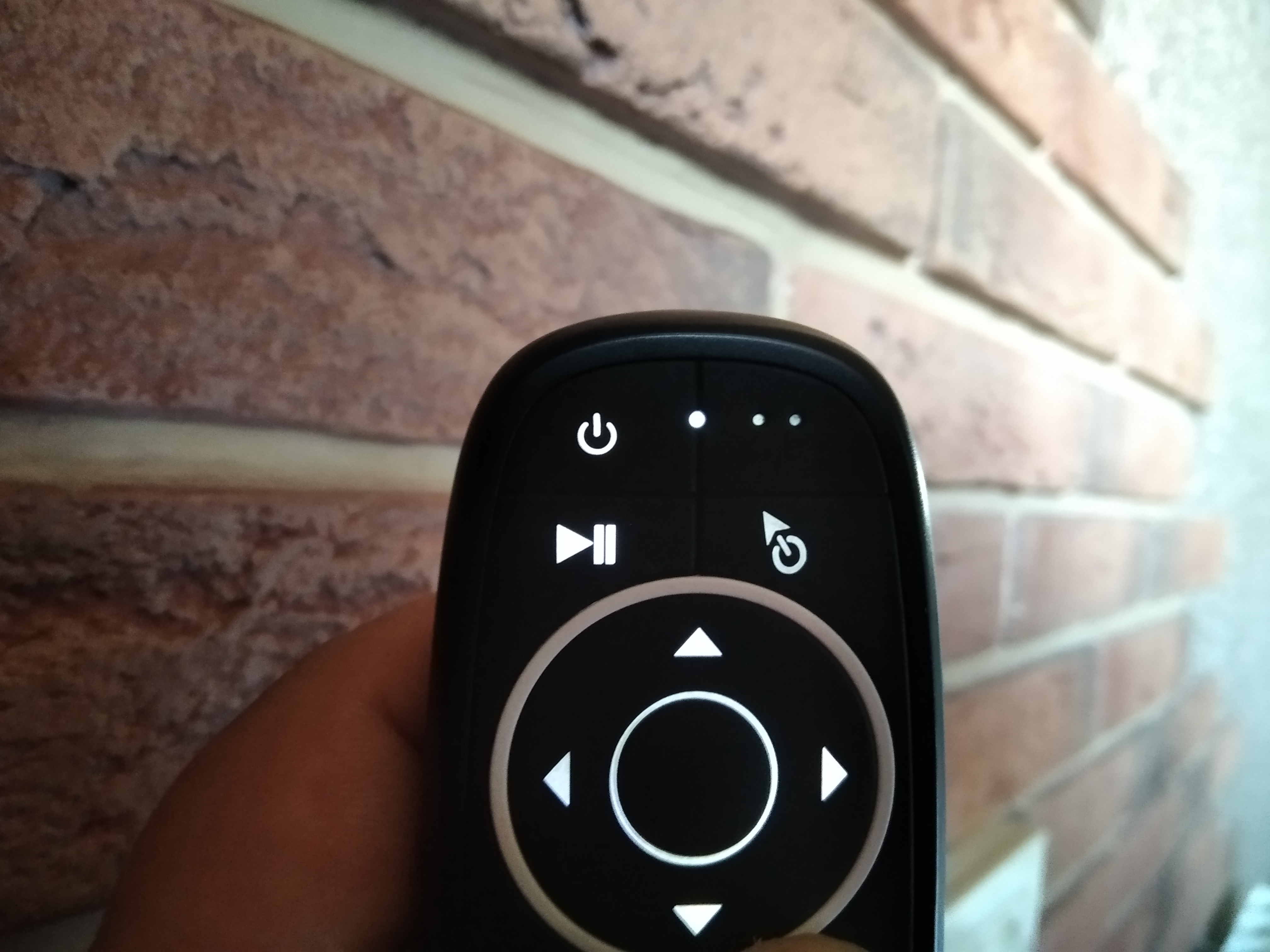
Также одной из хорошей функцией данного пульта является наличие программируемой инфракрасной кнопки. Для программирования нужно зажать кнопку питания и дождаться мерцания светового индикатора, после нужно поднести необходимый пульт со стороннего устройства и нажать на нужную кнопку, при этом светодиодный индикатор загорается белым и перестанет мигать, а пульт запоминает инфракрасный код необходимой кнопки. Таким образом, можно одновременно включать и выключать сразу два устройства, к примеру, ТВ-приставку и телевизор.


Стоит также сказать, что голосовой поиск работает отлично и распознает русскую и английскую речь без особых усилий, голосовой ассистент можно настроить, исходя из ваших предпочтений. При голосовом поиске кнопку микрофона не нужно держать зажатой, активация этой функции требует разового нажатия. Микрофон расположен в верхней части пульта и имеет два отверстия, однако устройство оснащено хорошим микрофоном, который точно улавливает вашу речь на расстоянии примерно до 50 сантиметров, при этом повышать голос не нужно.
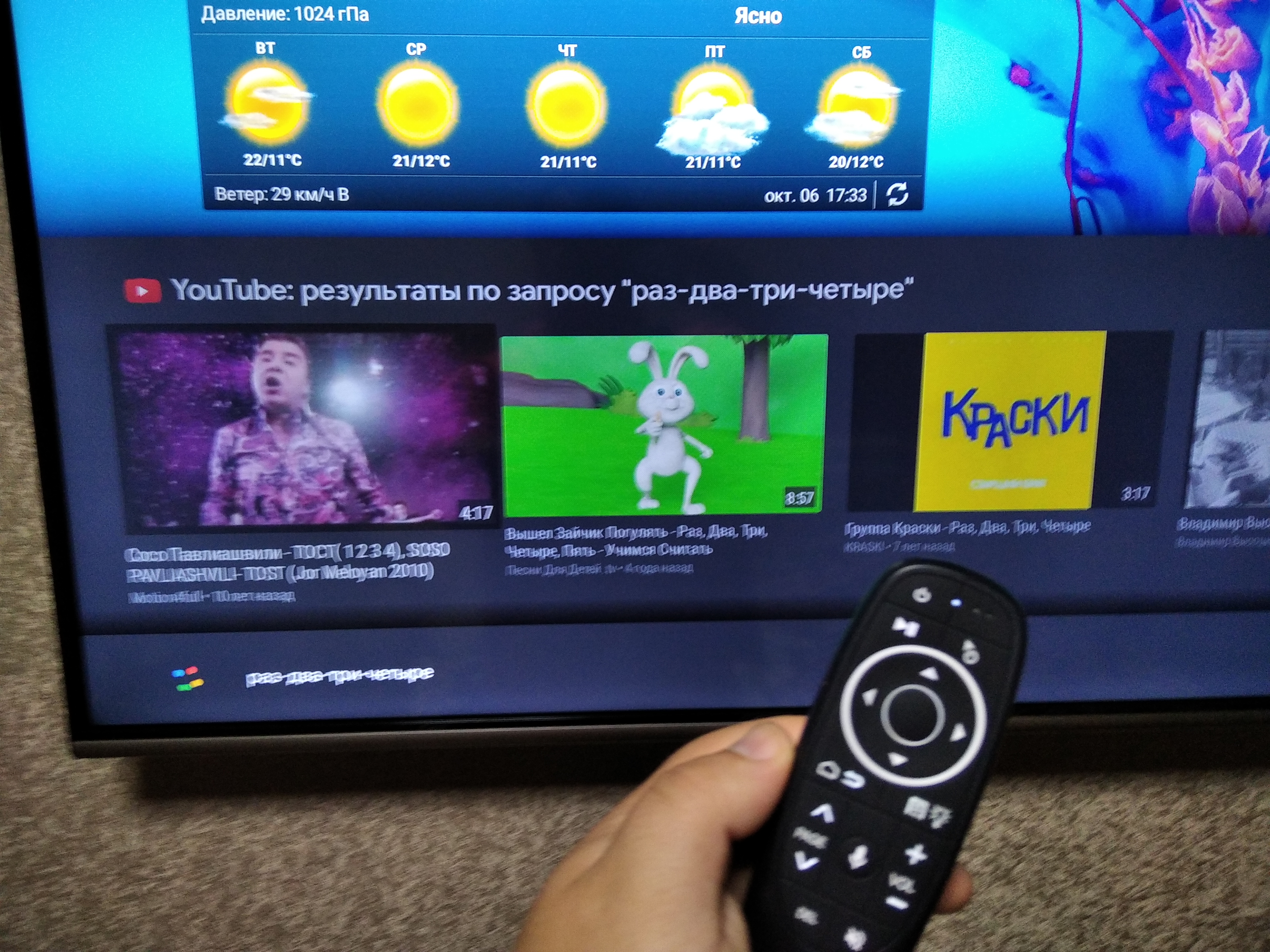

Для включения и выключения функции аэромыши есть специальная кнопка с изображением стрелочки. Также очень часто пользуюсь функциями «назад» и «домой», они совмещены на одной кнопке, «назад» срабатывает при коротком нажатии, а функция «домой» соответственно срабатывает при длительном нажатии. Это довольно удобное решение, которое не нагромождает пульт лишними кнопками.

Подводя итог, хочется сказать, что за невысокую цену вы получаете удобный эргономичный пульт с широким набором функций. Пульт оснащен качественным микрофоном, функцией аэромыши, а также светодиодной подсветкой, которая поможет в темное время суток. Из минусов могу отметить наличие кнопки «del», которой я за все время эксплуатации пульта не пользовался ни разу, за исключением проверки для написания обзора. Также редко пользовался кнопками «page up, page down», поскольку удобнее пользоваться перемоткой при помощи функции аэромыши. На этом все, если у вас остались вопросы — добро пожаловать в комментарии.
Источник
Air Mouse G10: обзор, настройка, обучение и решение проблем
Air Mouse G10 – универсальный пульт дистанционного управления, который предоставляем своим пользователям возможность управления разными электронными устройствами: компьютером, телевизором, медиаплеерами и т.д.
 Аэромышь g10 позволяет управлять целым комплексом устройств
Аэромышь g10 позволяет управлять целым комплексом устройств
Пульт позволяет управлять гаджетами с помощью движений в пространстве: перемещаете устройство в воздухе, тем самым перемещая курсор на экране. Преимуществом данного гаджета является то, что он оснащен функцией голосового управления и стабильно работает с поисковыми помощниками и разными сервисами.
Устройство представлено в двух вариантах:
Обе модели имеют беспроводное подключение и по внешнему виду совершенно идентичны.
Единственное отличие, что первый имеет функцию управления с помощью движений, а второй – нет.
Air Mouse G10S Pro – это улучшенная версия модели G10S: разработчики добавили подвесветку вокруг триммера со стрелками, улучшили работу курсора и внедрили алгоритм антишейка, который сделает работу на этой аэромыши еще комфортнее.
Купить все эти модели Air Mouse G10 можно как на платформах с китайскими товарами (например, AliExpress), так и на сайтах проверенных продавцов.
- Тип связи: беспроводной.
- Тип соединения: 2,4 Ггц.
- Интерфейс: USB.
- Датчик: гироскоп (6 осей).
- Батарейки: ААА, 2 шт.
- Дальность действия: до 10 метров.
- Скорость отклика: 10 миллисекунд.
- Габариты устройства: 14,3 x 4,5 x 2,9 сантиметров.
- Вес: 62 грамма.
- Материалы: пластик, силикон.
 Размеры пульта G10S
Размеры пульта G10S
Аэромышь – полезный атрибут электроники
У каждого продвинутого пользователя электроприборов в квартире обычно имеется стандартный набор устройств: телевизор, приставка для него, компьютер и какой-нибудь медиаплеер.
Для каждого прибора существуют отдельные пульты, которые постоянно путаются между собой и занимает место на журнальном столе.
Программируемая аэромышь G10 существенно упростит работу с электронными устройствами и позволит больше не путаться между большим количеством переключателей, так как Air Mouse G10 является уникальным настраиваемым и обучаемым устройством и работает с большинством моделей приборов.
Советуем задуматься о покупке G10 Air Mouse, если вы часто теряете пульты ДУ или они часто приходят в негодность. Уследить за одним единственным устройством куда проще, чем за тремя или четырьмя.
Также аэромышь имеет ряд преимуществ и новых функций по сравнению с заводскими модели. Самыми яркими примерами являются функция голосового управления и управления с помощью перемещения пульта в пространстве.
 Характеристики пульта управления аэромыши с гироскопом g10s pro
Характеристики пульта управления аэромыши с гироскопом g10s pro
Обзор Air Mouse G10S
Устройство представлено в компактной коробке, на которой указаны характеристики пульта Air Mouse G10 и устройства, с которыми работает пульт. В комплекте идет сама аэромышь, Bluetooth-адаптер с разъемом USB 3.0, который обеспечивает связь с прибором и руководство по использованию.
Батарейки, к сожалению, в комплекте не идут, поэтому придется докупать их самостоятельно.

Аэромышь G10 стабильно работает с приставками на платформе Android и приставками Xiaomi Mi, с которыми может взаимодействовать далеко не каждое устройство такого типа.
Сам пульт выполнен в сдержанном и приятном стиле: черным глянцевый цвет, в середине устройства находится черное матовое поле, на котором находятся кнопки управления. Вокруг стрелок управления и кнопки “ОК” расположен оранжевый круг, который выделяется среди общей раскраски устройства и придает контраста.
Пульт содержит в себе перечень самых необходимых кнопок, которые необходимы для комфортного использования. Остальные действия можно выполнять с помощью функции управления голосом или курсором. Список кнопок, представленных на Air Mouse G10S сверху-вниз:
- кнопка включения/выключения прибора;
- пауза/воспроизведение;
- кнопка, позволяющая зафиксировать курсор;
- стрелки вверх, вниз, влево, вправо;
- кнопка “ОК”;
- кнопка “Домой”;
- кнопка “Меню”;
- регулировка громкости;
- выключение звука;
- кнопка “DEL” для удаления символов.
 Размещение кнопок аэромыши с русскими надписями
Размещение кнопок аэромыши с русскими надписями
Также пульт позволяет настраивать кнопку выключения и регулировать скорость указателя.
Как обучить аэромышь g10 – программирование кнопки питания:
Источник
Инструкция на русском языке для air mouse (аэромыше) G10s

Инструкция на русском языке аэромыши G10s
ИК-обучение (возьмем для примера обучения кнопки «power»)
Регулировка скорости
От медленной к быстрой:
От быстрой к медленной:
Функциональные кнопки:
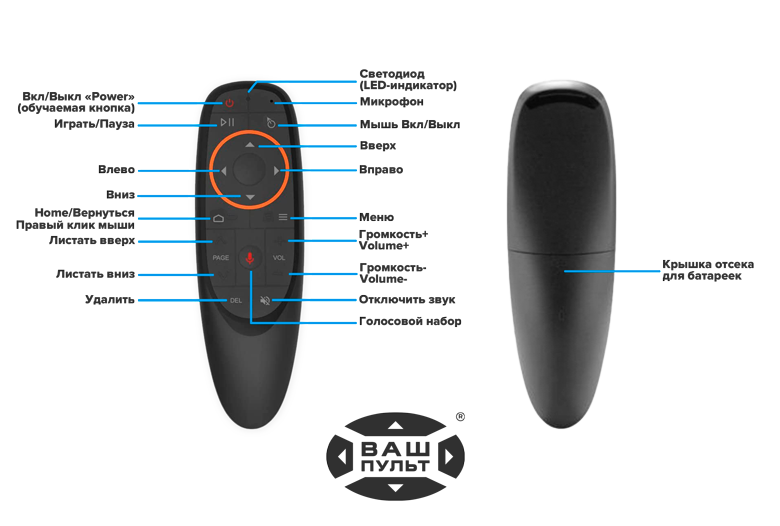
Голосовое управление:
Калибровка сенсора
Правила использования
Если это не удалось, нажмите и удерживайте кнопки «ОК» и «Home», светодиодный индикатор начнет мигать. Сопряжение успешно, когда светодиод перестает мигать.
Технические характеристики
Примечания:
Версия с гироскопом: двигайте запястьем руки и управляйте курсором мыши!
Версия без гироскопа: двигайте указатель мыши, нажимая кнопки «вверх», «вниз», «влево» и «вправо» на виртуальной мыши.
- Пн-чт: 9:00-19:00
- Пт: 9:00-18:00
- Сб-вс: 10:00-18:00
- info@pulti.ua

На многих пультах, на лицевой стороне под нижним рядом кнопок указывается модель. В редких случаях, модель указывается на обратной стороне пульта или в отсеке для батареек. На некоторых пультах модели нет вообще. В таких случаях подбор необходимо осуществлять по внешнему виду пульта или по модели технике. Если модель пульта Вам известна, воспользуйтесь поиском на сайте pulti.ua, где Вы сможете сравнить пульт по фото, узнать цену или проконсультироваться с менеджером магазина.

Необходимо знать модель техники, к которой Вы ищите пульт. Для поиска модели рекомендуем воcпользоваться инструкцией, которая прилагается к технике или, как правило, модель указывается на обратной стороне аппаратуры, если это телевизор. На DVD- плеерах, аудиосистемах, домашних кинотеатрах, ресиверах, спутниковых тюнерах — модель, как правило, указывается на передней панели. Обратите внимание, что в инструкции всегда есть схематическое изображение пульта, которое может очень помочь при подборе пульта для Вашей техники.

Не нашли пульт? Ничего страшного! Если Вы столкнулись со сложностью выбора пульта для техники — сделайте фотографии вашего пульта или схематического изображения из инструкции к вашей технике, напишите модель техники и бренд, и отправьте нам. Мы обязательно поможем подобрать оригинальный пульт или предложим несколько вариантов пультов, которые заменят Ваш.
Источник
Для работы проектов iXBT.com нужны файлы cookie и сервисы аналитики.
Продолжая посещать сайты проектов вы соглашаетесь с нашей
Политикой в отношении файлов cookie
Пульт управления вещь повседневная, но далеко
не все они удобны. Аэромышь G10S способна заменить многие из них для выполнения
наиболее часто требуемых функций. Пульт имеет 17 кнопок, в нем есть микрофон и
гироскоп, работает по 2,4G.

Характеристики:
| Пульт дистанционного управления | Модель: G10S |
| Совместимость: Windows, Android, Linux, MacOS | Частота: 2,4G |
| Гироскоп: Да | Микрофон: Да |
| Обучение: IR (кнопка On/Off) | Питание: 2*ААА |
Поставляется пульт с максимумом информации
на скромной коробке. Она пострадала во время транспортировки, но сам пульт
уцелел.
Сбоку значками указаны дружественные
устройства. Да, пульт может работать с телевизорами, тв боксами, телефонами и
планшетами при подключении по OTG. Со всем, что работает
под управлением Android, может быть
использован как мышь для ноутбука или ПК, отчасти как игровой геймпад. При этом
пульту не нужна ровная поверхность, как для обычной мышки.
Автор: inko1973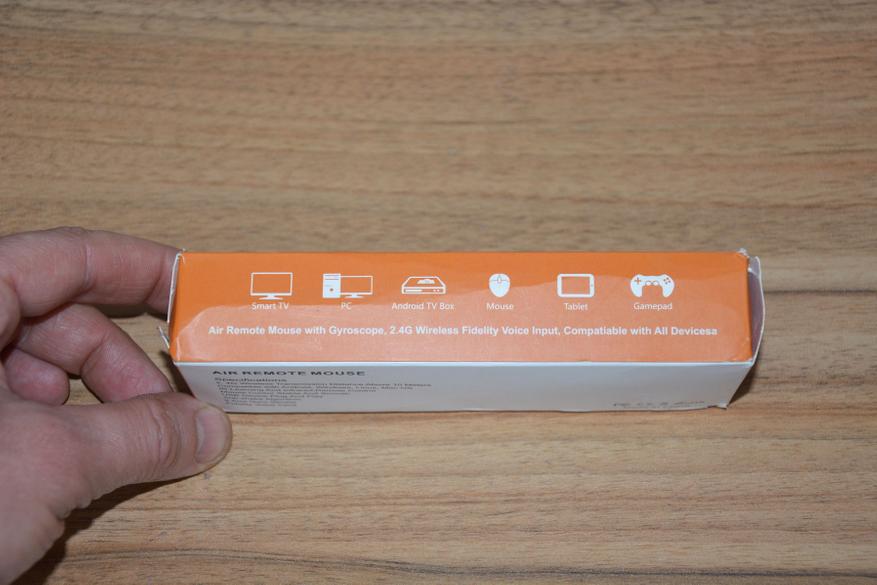
На нижней стороне спецификация указана
чуть подробнее.
Автор: inko1973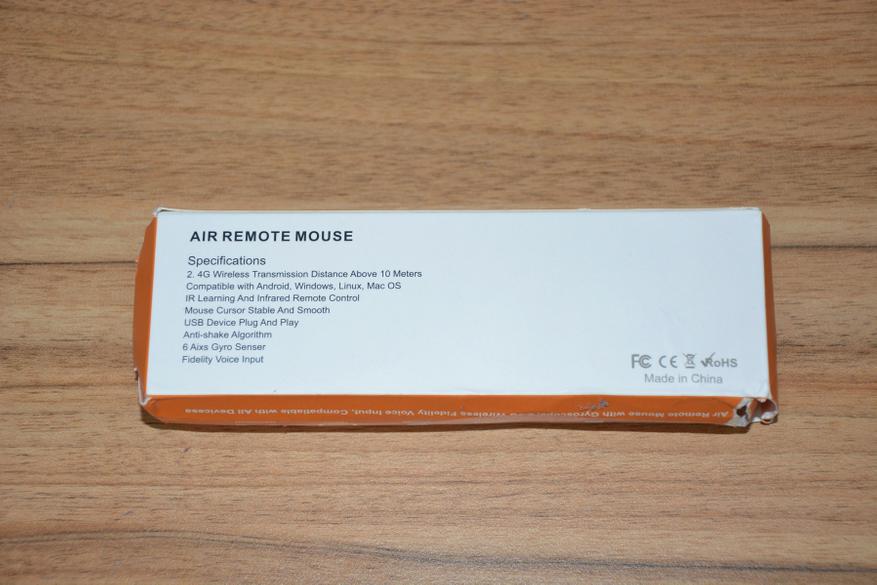
В комплекте инструкция на двух языках и
пульт в пакете. Донгл 2,4G тарахтит внутри
пульта.
Автор: inko1973
Аэромышь имеет весьма компактные размеры,
корпус сделан эргономичным и хорошо ложится в руку. Верхняя плоскость сделана
из цельного куска силикона, на котором размечены сектора с кнопками.
Автор: inko1973
Набор кнопок можно сказать универсальный и
достаточный для большинства повседневных задач. В самом верху находится
обучаемая кнопка Вкл/Выкл. Обучение происходит по ИК сигналу. Рядом светодиоды
состояния. Внутри оранжевого круга привычные влево/вправо, вверх/вниз и Ок.
Ниже кнопки возврата, меню.
Кнопки листания страниц и кнопки громкости
спаренные. Громкость регулируется сразу и без задержек. Кнопку включения
микрофона выделили красным. Микрофон чувствительный и проблем не возникает (не
забудьте дать разрешения микрофону в приложениях). В самом низу кнопка удаления
символов, что удобно при наборе в поисковой строке, и кнопка быстрого
отключения звука. Иногда ее так не хватает в обычных пультах.
Автор: inko1973
Сбоку пульт выглядит даже как-то
футуристично, но на самом деле все сделано удобно.
Автор: inko1973
Впереди окошко ИК датчика. Обучить пульт
включению/выключению любого тв бокса или Адроид ТВ очень просто. Располагаем
друг напротив друга пульт-донор и обозреваемый G10S. На нем зажимаем кнопку
включения (светодиод медленно моргает), а на доноре кнопку включения нажимаем
кратко. На G10S начинает
постоянно светиться светодиод (идет прием и усвоение кода). Как только
светодиод начинает снова медленно моргать — все, код усвоен и G10S обучен вместо
штатного пульта включать и выключать Ваш ТВ или бокс по ИК. Теперь можно не
переживать, что при выключении ТВ или бокса порт USB,
куда подключен донгл 2,4G от аэромыши,
обесточен. Телевизор или тв бокс включится/выключится по ИК, как обычным пультом.
Если требуется привязать пульт к другому
ТВ, боксу или иному устройству, то полученный ранее код нужно сбросить. Для
сброса памяти полученного кода нужно одновременно зажать кнопки питания и Ок.
Память очищена и можно обучать заново.
Автор: inko1973
Снизу шероховатый корпус поделен на две
части — в нижней находится отсек для батареек.
Автор: inko1973
Питается пульт от двух батареек ААА.
Гнезда для донгла нет, его кладут просто внутрь отсека для батареек. Крышка
отсека не сказать, чтобы уж очень прочная — лучше случайно на пульт не
садиться.
Автор: inko1973
Индикатор моргает каждый раз, когда вставляем
батарейки, когда нажимаем любую кнопку, когда обучаем и т. д. Медленно моргает
красным цветом, когда садятся батарейки. Светится не ярко и раздражать не
будет.
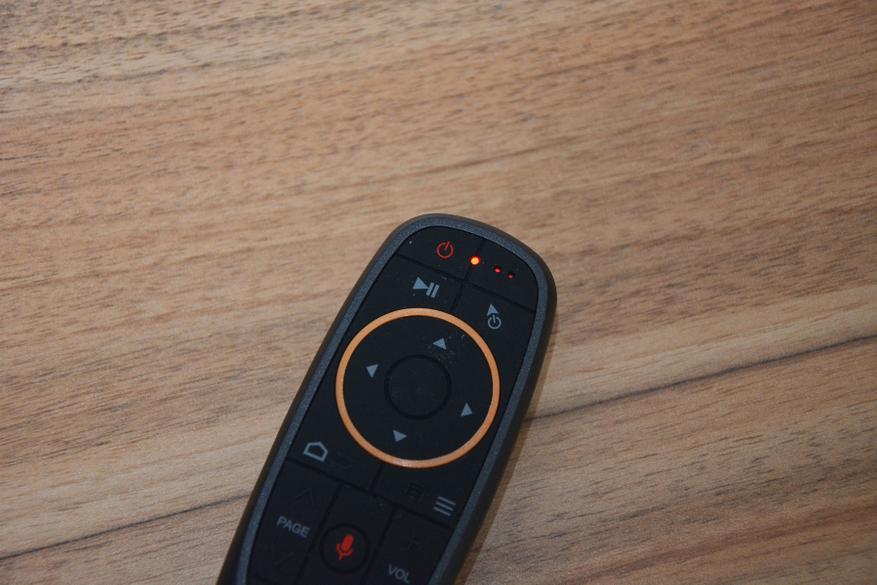
Пульт получился ухватистый, в руке лежит
удобно, а все кнопки можно нажимать одним пальцем. Клики слышны отчетливо, но
не громко.
Сначала подключим к ПК. В списке устройств
появляется устройство Wireless Device — это аэромышь G10S.
Автор: inko1973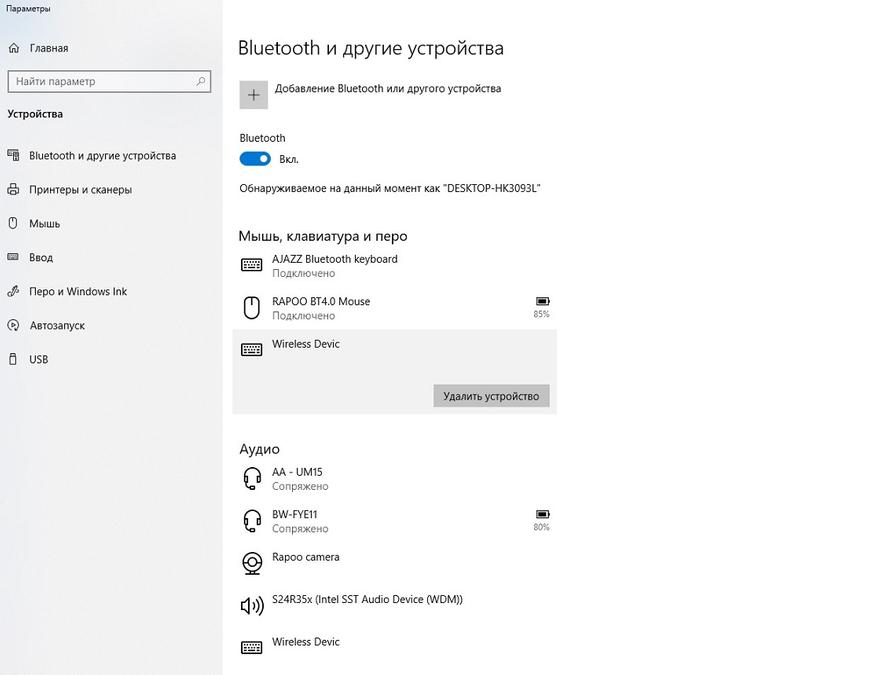
В диспетчере устройств пульт прячется
среди мышей и указывающих устройств.
Автор: inko1973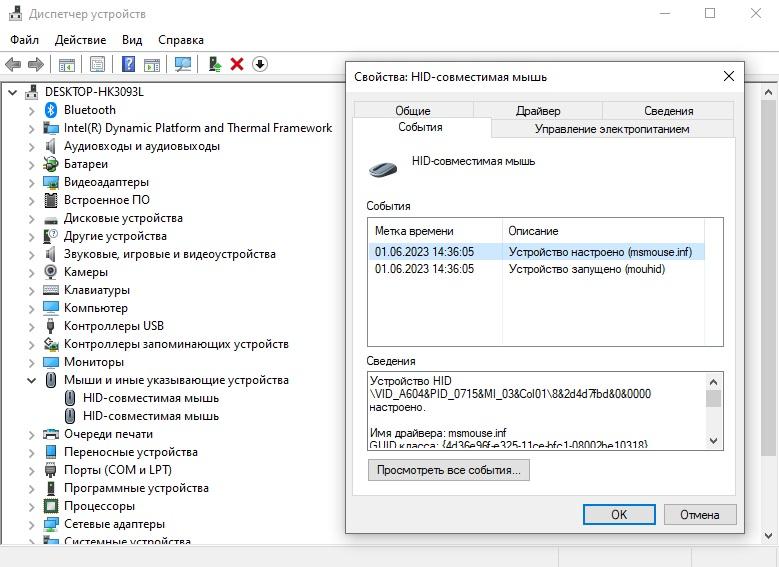
Соединение происходит буквально за пару
секунд. Для активации курсора нужно нажать кнопку со стрелкой из круга.
Отключается точно также. В G10S предусмотрена настройка чувствительности курсора.
Уровней три и всегда можно подстроить под величину своего экрана. Для настройки
зажимаем кнопку Ок, а кнопками громкости устанавливаем нужную скорость
перемещения курсора по экрану.
Думаю, что мышь вполне подойдет и в
качестве аэроуказки для презентаций на больших экранах. Здесь нет скрола, но
перемещение по строкам кнопками вверх/вниз по тексту и листание страниц экрана
вполне комфортное.
Клик кнопкой возврата на текстовом
документе аналогичен клику правой клавиши обычной мыши — выпадает расширенное
меню функций. При нажатии кнопки меню на пульте появляется тоже меню, но уже
без горизонтальной надстройки.
Практическое применение аэромышке нашлось
в связке с тв боксом A95X F3 Air II
(после пары обновлений работает очень прилично) и телевизором Samsung соединенных по HDMI
2.1, т. е. включать и выключать можно любым пультом. После замены штатного
пульта тв бокса на G10S управление стало намного удобнее. Просыпается мышь
мгновенно, плюс голосовой поиск!
Автор: inko1973
В другой связке устройств уже более года
работает практически такой же пульт — G10S Pro. Отличие от
обозреваемого — символы выделены белым цветом и есть их подсветка. Иногда
удобно. В остальном пульты идентичны. За прошедший год в G10S Pro батарейки не менялись, т. е. потребление мизерное.
В инструкции к пульту описана процедура
калибровки, если курсор мыши будет вести себя не штатно — положить на пару
минут на ровную поверхность и нажать любую кнопку, но ни с G10S, ни с G10S Pro с таким не сталкивался.
Подведем итоги — G10S вполне рабочая и беспроблемная замена многим штатным
пультам. Работает с любыми устройствами с совместимыми ОС. Непосредственно с тв
Samsung не подружилась, но там своя операционка и
оболочка. Так что не минус. Качество сборки, эргономика хорошие и нет
необходимости в ровных поверхностях, как при использовании обычной мышки. Плюс
голосовой поиск и длительная автономность.
Купить G10S с купоном BG1252de
(до 30.06.2023г.) всего за 7,99 $ можно здесь.
Прицениться к
версии G10S Pro с подсветкой (хотя, как показала практика, не
особо востребовано) можно тут.
